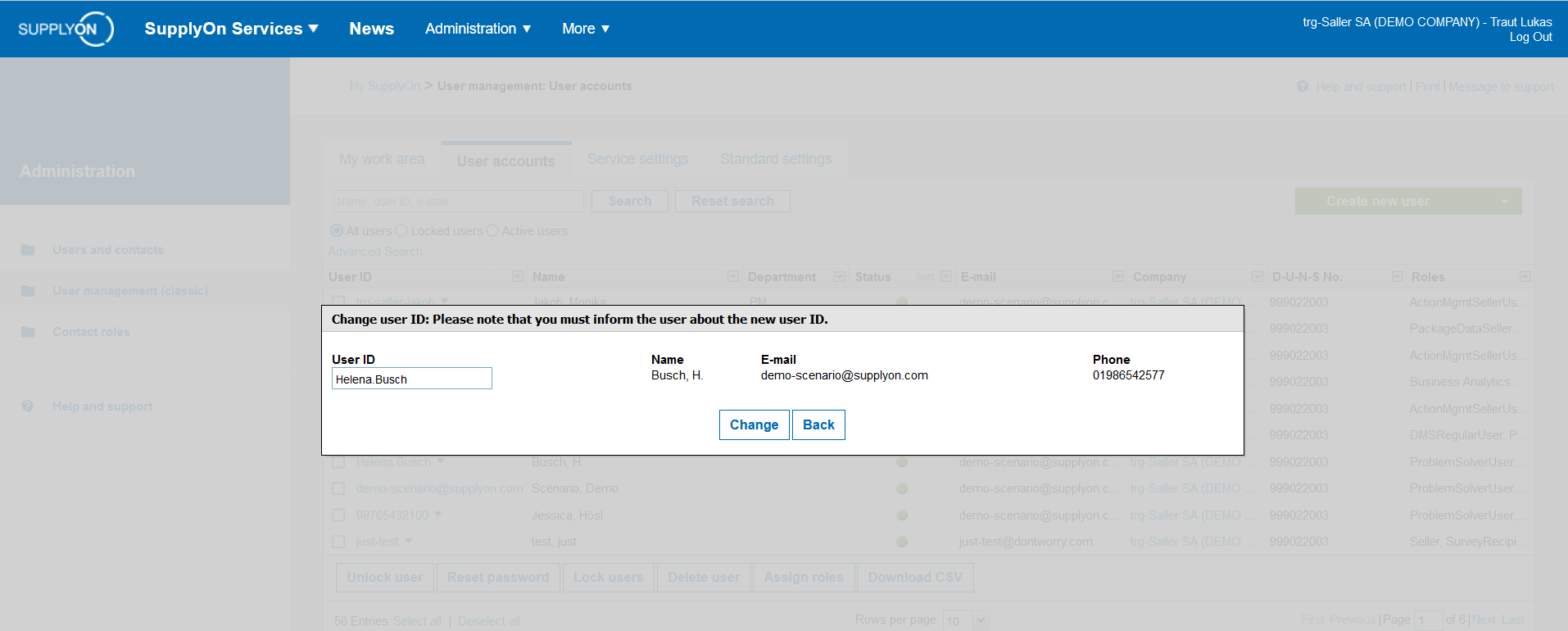Cet article explique comment modifier l'identifiant d'un utilisateur.
Remarque : seul un utilisateur-administrateur de votre entreprise peut modifier les identifiants des utilisateurs.
Si vous ne disposez pas vous-même de droits d'administration pour SupplyOn, vous pouvez voir qui vous devez contacter dans le portail : Qui est mon utilisateur-administrateur ?
Naviguez vers "Administration" et sélectionnez "Utilisateurs et contacts".
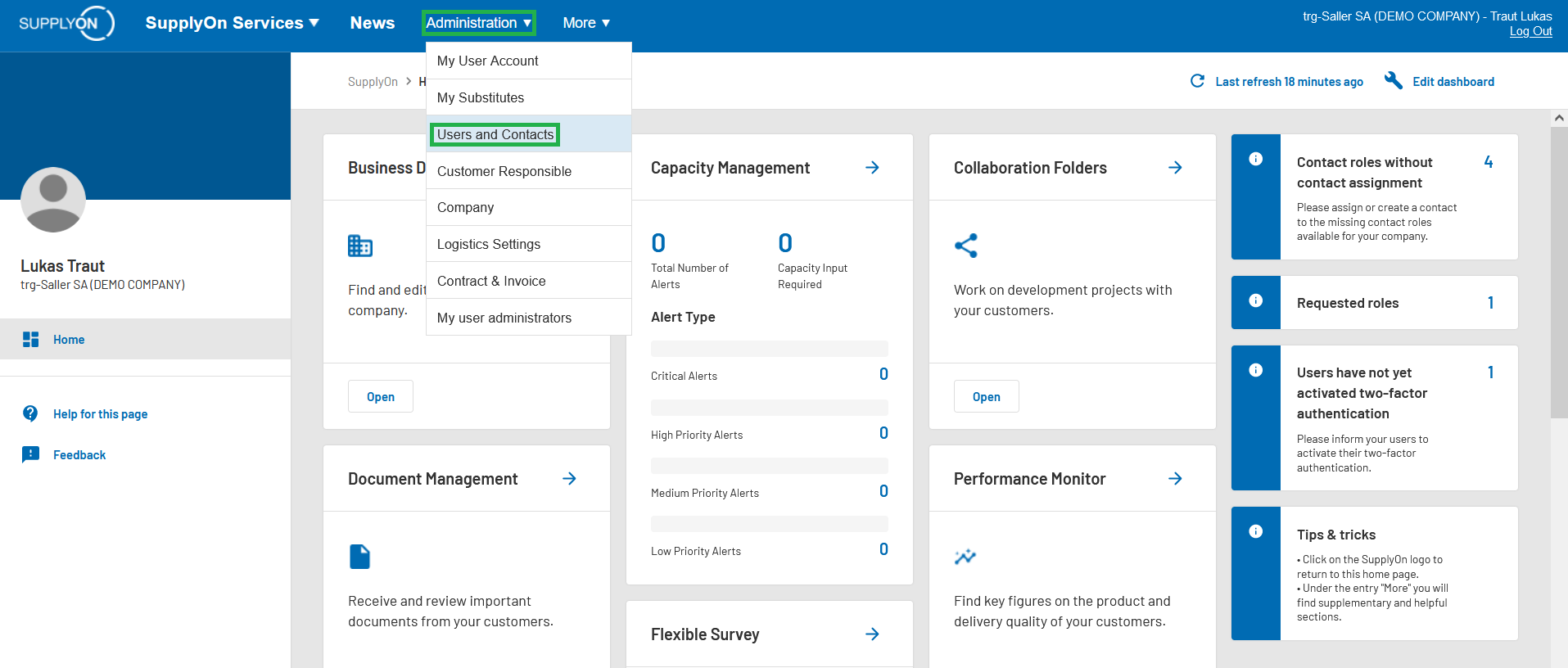
Cliquez sur "Gestion des utilisateurs (classique)" sur le côté gauche.
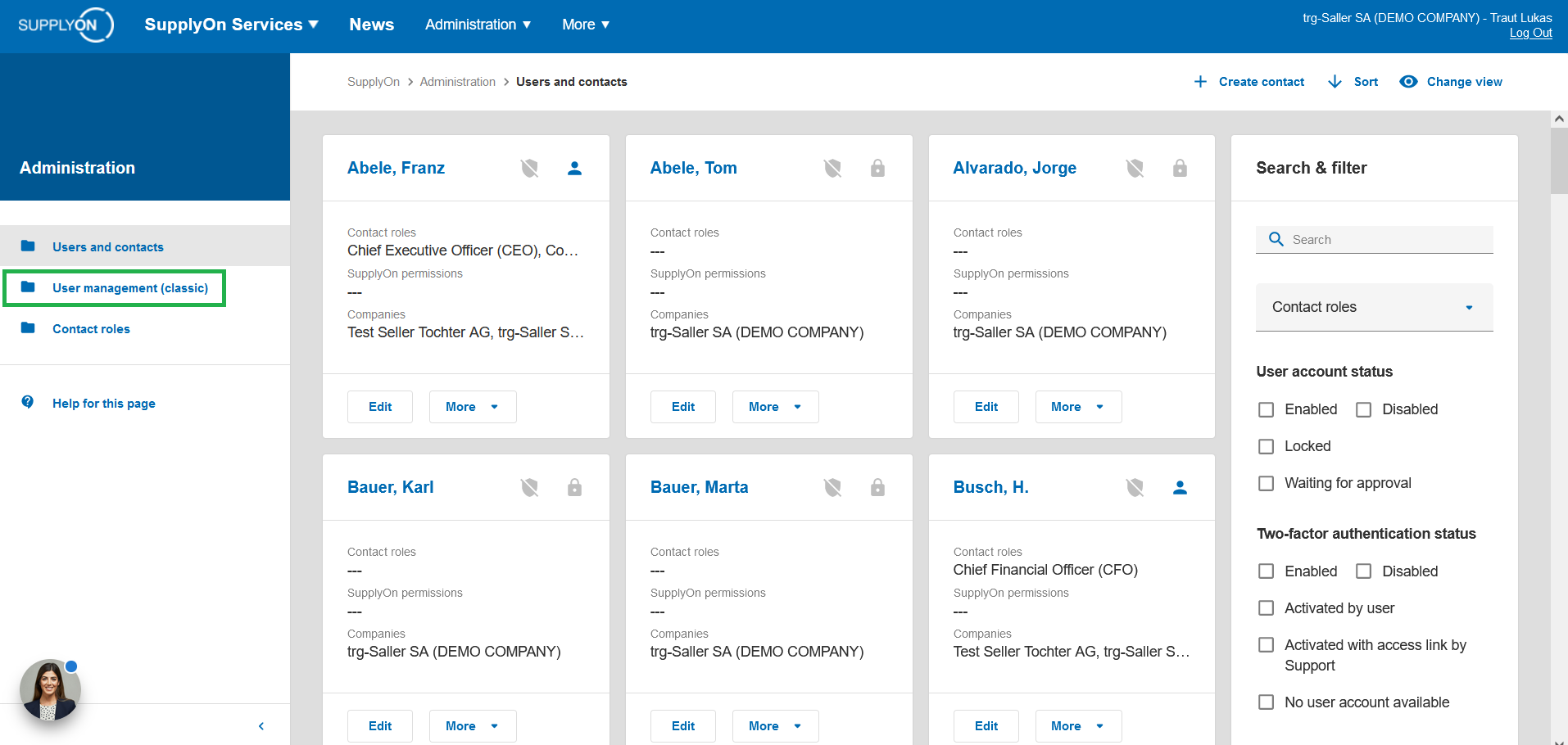
Cliquez sur l'onglet "Comptes d'utilisateurs".
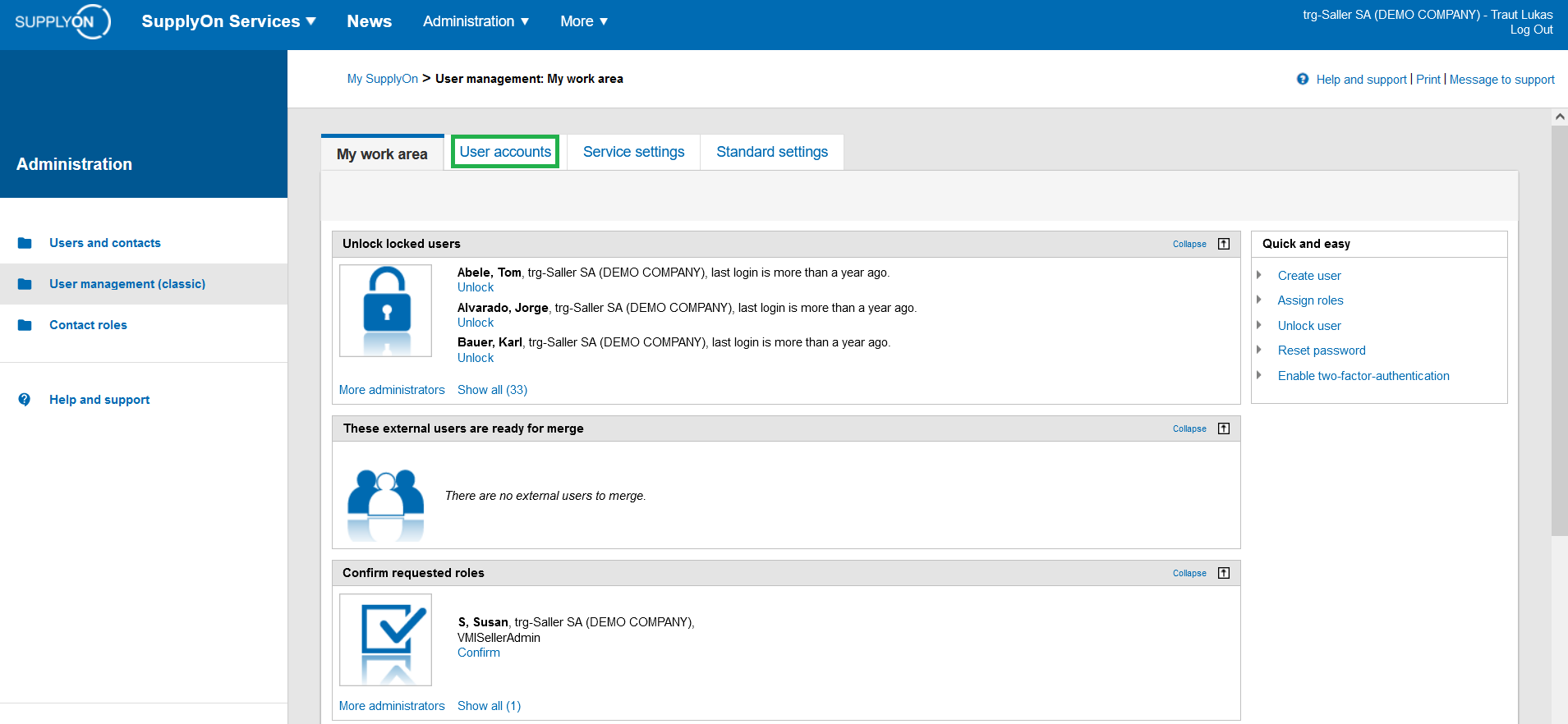
Ouvrez le menu en cliquant sur la flèche située à côté de l'ID utilisateur.
Sélectionnez l'option "Modifier l'ID de l'utilisateur".
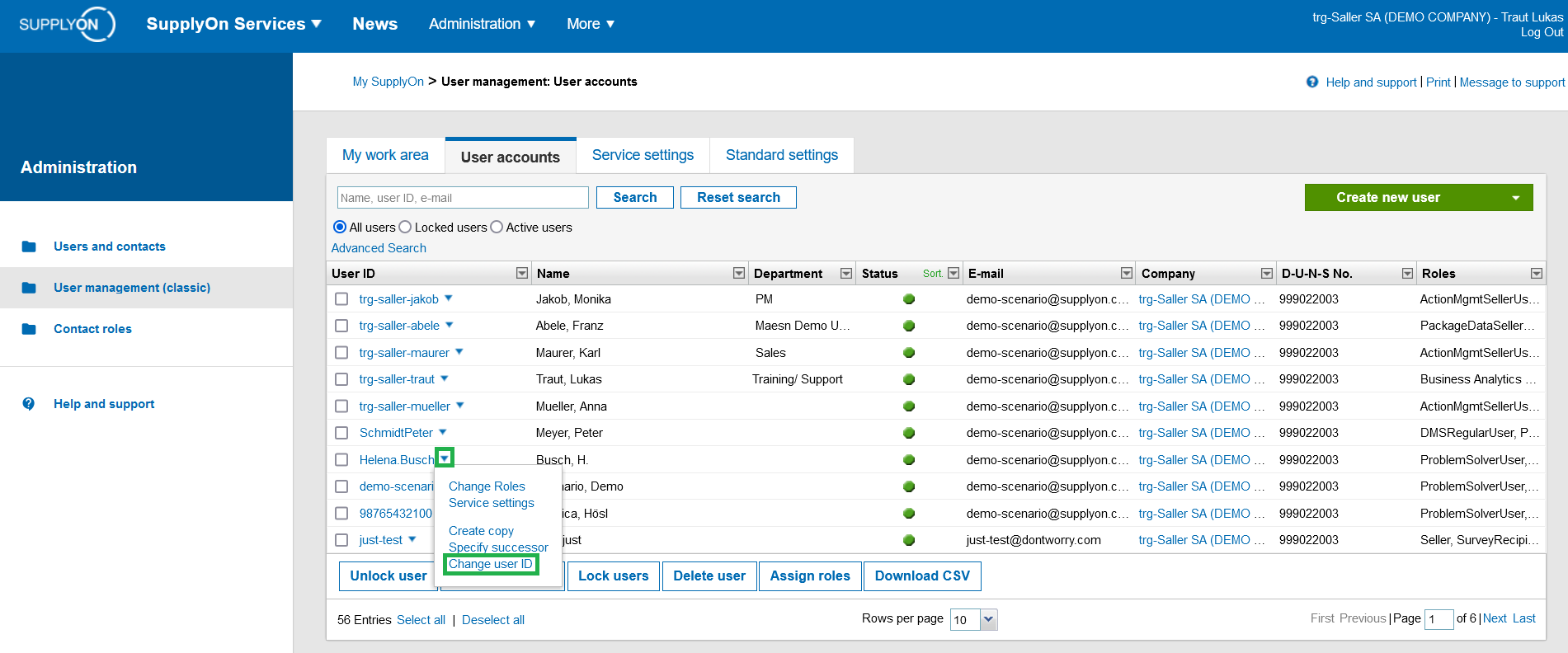
Vous pouvez maintenant remplacer l'ID de l'utilisateur et enregistrer vos modifications en cliquant sur le bouton "Modifier".